Use su Router Para Limitar el Uso de Internet por parte de los Niños
Use su Router Para Limitar el Uso de Int
TODO LOS TEMAS
- ¿Cómo aplicar Control Parental?
-
- ¿Se Te Olvido La Contraseña De Restricciones?
- Como Establecer El Control Parental En WhatsApp
- Control Parental de Facebook
- El Mejor Software Gratuito de Control Parental
- Las Mejores Aplicaciones para Monitorear el iPhone de un Niño
- Mejores Aplicaciones de Control Parental para iPhone del 2018
- Cómo Revisar el Historial de Navegación Privada en Teléfonos o Tablets Android
- Mejores Aplicaciones Gratuitas de Control Parental Para Android en el 2018
- Google está eliminando las funciones de control parental de Chrome
- Mejores Aplicaciones de Control Parental iOS para iPad e iPhone 2018
- Detección y Eliminación de Spyware para iPhone
- Utilice su Router para Limitar el Uso de Internet de su Hijo
- ¿Cómo Ver lo que mi Hijo/Hija esta Haciendo en su Teléfono?
- Monitor de Bebé: Vigila a tu bebé en todas partes y en todo momento
- Las Mejores Aplicaciones de Control Remoto en 2018 Para Controlar el TV & PC
- ¿Cómo rastrear su celular?
-
- Mejor Software Gratuito Para el Rastreo de Correos Electrónicos del 2018
- Cómo Cambiar la Ubicación en su iPhone
- Cómo Encontrar la Ubicación de Alguien en Facebook
- Rastreador Gratuito de un Teléfono Celular a través del Número
- Como Rastrear Un Numero De Teléfono Gratis
- ¿Cómo Saber Si Tu Teléfono Está Siendo Monitoreado?
- ¿Cómo Rastrear La Ubicación de una Llamada Telefónica?
- Como Rastrear Un Teléfono Android Desde iPhone Gratis
- Como Rastrear Gratis un iPhone Por Numero En Línea
- Como Rastrear La Ubicación Con Un Numero Telefónico En Línea Gratis
- Cómo Usar un Router para Monitorear Qué Sitios Web Son Visitados
- Como Rastrear Un Carro Con GPS Gratis
- Como Rastrear un Teléfono Utilizando el IMEI Gratis
- Aplicaciones De Rastreo GPS Gratis 2019
- Como Rastrear La Ubicación de Un Teléfono Celular Utilizando Google Earth
- ¿Cómo bloquear aplicaciones?
-
- Mejores Aplicaciónes Gratuitas de Android Para Bloquear Llamadas
- Aplicaciones Bloqueadoras de Llamadas Para iPhone
- Cómo Bloquear Anuncios en Youtube al Utilizar un Android
- Cómo Bloquear la Pornografía en el Teléfono Celular de un Niño
- Aplicaciones Para Bloquear Mensajes de Texto Para Android y iPhone
- Nueva Aplicación De Bloqueo Pornográfico Del 2018
- Como Bloquear Pornografía en iPhone
- Apps para el Bloqueo de Pop-Up para Google Chrome
- Mejor Aplicación para Bloquear Pornografía
- Cómo Bloquear Pornografía en Teléfonos y Tabletas Android
- Las Mejores 10 Aplicaciones de Bloqueo de Sitios Web 2018
- Mejores Aplicaciones del 2018 para Padres para Bloquear Pornografía
- ¿Cómo Bloquear Sitios Web Porno?
- ¿Cómo Bloquear Sitios Web en Chrome con un Android?
- Las Mejores Aplicaciones para Bloquear Anuncios y Por Qué Las Necesitamos
- ¿Cómo localizar su familia?
-
- El Mejor Localizador Familiar de Sprint
- Métodos para Localizar un Miembro de la Familia o Compartir Su Ubicación con la Familia
- App de Localizador: T-Mobile Localizador Familiar
- La Mejor Alternativa al Localizador Familiar Life360
- Las 10 Mejores Aplicaciones de Fertilidad del 2019
- Software de Árbol Familiar Y Aplicaciones Para Tu Aplicación De Búsqueda Familia
- 5 Aplicaciones De Localización Familiar Gratis | Rastreador GPS gratuito para ni
- Las 5 Mejores Aplicaciones Familiares Económicas Para Ayudar A Tu Familia A Ahor
- 10 Mejores Aplicaciones de Juegos Familiares
- Mejor Localizador Familiar de AT&T
- ¿Cómo monitorear su celular?
-
- Como Monitorear Mensajes De Texto En Android
- Monitor De Batería Android - ¿Que Esta Descargando La Batería De Tu Android?
- 10 Mejores Apps de Monitoreo Para Android Para Monitorear a Su Hijo
- Cómo Monitorizar el Uso de Datos en un iPhone
- Las Mejores Aplicaciones De Monitoreo Para Android 2019
- Las 5 Mejores Aplicaciones de Rastreo de Sueno Para iPhone Y Apple Watch
- Cómo Convertir Su iPhone en un Monitor de Tensión Arterial
- Las Mejores Aplicaciones Android Para Monitorear la Frecuencia Cardiaca del 2018
- Mejores Aplicaciones Android para Monitoreo de Bebes
- Mi Esposo Esta Adicto a Su Teléfono
- Las Mejores Herramientas de Monitoreo de Sitio Web Gratis en 2018
- ¿Cómo poner filtro y tiempo de pantalla?
-
- ¿Qué es el Tiempo de Pantalla en iPhone y Cómo se Usa?
- Aplicación De Cronometro De Niños Para Controlar El Tiempo En iPhone e iPad
- Revisar el Uso de Dispositivo de los Niños con el Tiempo de Pantalla en iOS 12
- Reseña de Barracuda Web Filter - Características& Pros& Contras y Alternativa
- Las mejores soluciones de filtros web que los padres deben conocer
- Cómo Filtrar un Sitio Web en Chrome
- Top 5 de Bloqueadores de Contenido iOS que Realmente Funcionan en 2019
- Bloqueadores de Contenido Útiles para Samsung e iPhone
- Los Mejores Filtros De Internet Para Teléfonos Y Tabletas De Niños
- FamiSafe Software de Filtrado de Internet
- Los 10 Mejores Filtros del Contenido de Internet | Filtrado Web que Funciona al
- ¿Cómo poner Control Parental en iOS y Android?
-
- 10 Aplicaciones de Control Parental Para Dispositivos Android
- Controles Parentales - Cómo Bloquear el iPhone de su Hijo
- Cómo Llevar a Cabo el Control Parental en el iPod Touch
- La Mejor Aplicación De Control Parental Android
- Las Mejores Aplicaciones Parentales Para Teléfonos y Tabletas Android
- Como Establecer Controles Parentales YouTube En iPad
- El Control Parental Para Tableta Android Se Asegurará Que Los Niños Estén Bien
- Cómo Desactivar los Controles Parentales de iPhone
- Métodos para Bloquear Mensajes de Texto en un iPhone
- Controles Parentales iPhone 7 y iPhone 7 Plus
- Consejos y Reviews
-
- Cosas Que Nunca Deberías De Prohibir Que Tu Niño Haga
- Reseña Norton Family Premier - Pros & Cons Y Alternativa
- Reseña de la Aplicación de Control Parental Kroha. Doctor Komarovskiy - Pros & Cons
- 10 cosas que los padres nunca deberían hacer por sus hijos
- 10 Consejos Básicos de Cómo Proteger a su Hijo
- Reseña De Control Parental Screen Time - Pros& Cons Y Alternativa FamiSafe Alter
- Reseña De Control Parental My Watchdog Mobile - Pros& Cons Y Alternativa A Famisafe
- Reseña de FamilyTime Parental Control - Pros& Contras y Alternativa
- 10 Consejos Para Padres Para Lidiar Con un Niño Travieso
- Reseña De Control Parental SecureTeen - Pros& Cons& y una Alternativa
- Reseña de Kids Place Parental Control - Pros& Contras& y Alternativas
- 10 problemas De Conducta De Niños Que Son Culpa de Los Padres
- ¿Cómo prevenir el Cyberbulling?
-
- Bullying En Línea: Aprende A Como Lidiar Con El Bullying En Línea
- Cómo Proteger a tus Hijos del Acoso o Bullying por Mensajes de Texto
- Qué hacer si alguien es intimidado por redes sociales
- ¿Cómo Alejar del Bullying a Tus Hijos?
- Las 3 mejores maneras que debes conocer para evitar bullying o acoso escolar
- Los 5 Mejores Programas Anti-Bullying en Escuelas
- Las Apps Anti-Bullying Más Útiles para Control Parental
- Estos Videos Anti-Bullying Pueden Ayudarte a Entender el Bullying
- Cómo Prevenir el Bullying en Escuelas: Una Guía Completa para Padres e Hijos
- Consejos para Niños Sobre Cómo Detener el Bullying en Escuelas
• Publicado en: Filtro de Internet • Soluciones probadas
Si sus hijos utilizan mucho sus teléfonos inteligentes, entonces seguramente debería alarmarse. Todos los padres deben tomar las medidas necesarias para asegurarse de que sus hijos no accedan a contenido inapropiado en sus teléfonos. Por ejemplo, hay ciertos sitios web (con contenido violento o pornográfico) que deberían estar bloqueados en sus dispositivos. Lo bueno es que puedes bloquear sitios web en Android de diferentes maneras. Para bloquear el sitio Android, puede usar sus funciones nativas o una herramienta de terceros. En esta guía, le enseñaremos cómo bloquear sitios web en el teléfono de tres maneras diferentes.
3 Métodos para Bloquear Sitios Web en Teléfonos Android
Existen numerosas formas de bloquear sitios web en el teléfono , pero solo un puñado de ellos puede generar los resultados deseados. Hemos elegido cuidadosamente las tres mejores formas de bloquear los sitios web en teléfonos Android.
Método 1: FamiSafe
La mejor forma de bloquear sitios web en dispositivos Android es usando FamiSafe. Una solución completa de monitoreo y control parental, le ayudará a rastrear todas las principales actividades del teléfono inteligente de su hijo de forma remota. Desde su ubicación hasta el historial de su navegador, puede acceder a todo sin avisarle. Además, puede restringir el uso del dispositivo, bloquear aplicaciones, establecer limitaciones basadas en el tiempo y mucho más.
- FamiSafe le permite acceder a un historial completo de navegación del teléfono inteligente de su hijo. Esto incluiría URL de sitios web, registro de fecha y hora, y otros detalles.
- Puede rastrear los principales sitios web a los que su hijo accede con frecuencia.
- Puede ayudarlo a proteger a sus hijos al bloquear contenido para adultos y contenido inapropiado.
- Puede bloquear o desbloquear de forma remota cualquier aplicación.
- La herramienta también puede establecer restricciones basadas en el tiempo en el dispositivo.
- Con FamiSafe, puede bloquear sitios web de forma remota en un dispositivo objetivo.
- Puede controlar su actividad en las redes sociales, los juegos, la ubicación en tiempo real y mucho más.
- No es necesario rootear el dispositivo Android para utilizar FamiSafe

¿Cómo Bloquear Sitios Web en el Teléfono Android Utilizando FamiSafe?
Si Bloquear Sitios Web en el Teléfono Android Utilizando FamiSafe, entonces simplemente puede seguir estos pasos:
- Para empezar, vaya a la App Store o Google Play para descargar e instalar FamiSafe en los teléfonos celulares tanto el del padre como el del hijo.
- Registre una cuenta FamiSafe dentro de la aplicación. Puede registrarse en su teléfono o en el de su hijo. La misma cuenta es aplicable a ambos dispositivos.
- Conecte y monitoree el teléfono del niño desde el teléfono del padre usando Famisafe.
- Puede monitorear el dispositivo de forma remota accediendo a la aplicación de FamiSafe desde cualquier otro dispositivo. En la pantalla de bienvenida, obtendrá todos los accesos directos importantes.
- Para acceder a sus funciones, simplemente vaya a su panel de control. Si desea acceder al historial de navegación, haga click en la opción “Historial Web” Aquí, se mostrará una lista de todos los sitios web visitados en el dispositivo con sus marcas de tiempo. Puede filtrar aún más los resultados.
- Para bloquear cualquier aplicación, vaya a la sección "Bloqueo de aplicaciones (App Block)" en el panel izquierdo. Aparecerá una lista de todas las aplicaciones instaladas en el dispositivo. Desde aquí, puedes bloquear el navegador o cualquier otra aplicación.
- Incluso puede limitar el uso del dispositivo visitando la opción "Tiempo de pantalla (Screen Time)". Simplemente proporcione la hora y la fecha para limitar el uso del dispositivo y habilitar la restricción.


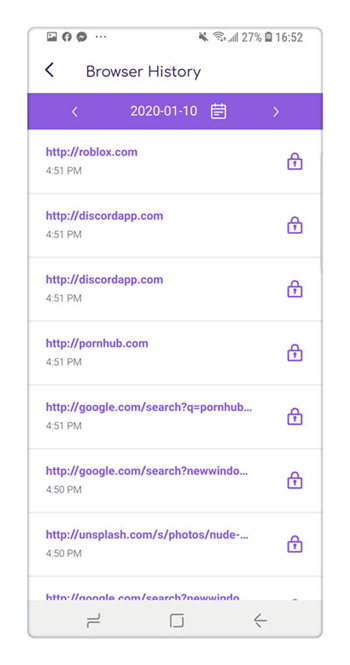

De esta manera, puede bloquear sitios web en el teléfono de forma remota en cualquier momento que desee mediante el uso de FamiSafe.
Método 2: Google’s Safe Search
Esta es la característica nativa de Android que los padres pueden usar para bloquear sitios web en el teléfono. Al habilitar la opción "Búsqueda segura", todos los sitios web para adultos inapropiados se bloquearán en el dispositivo. Sin embargo, la opción solo funcionaría en la búsqueda nativa de Google. Además, sus hijos pueden ir fácilmente a la configuración del dispositivo para desactivarlo también. Para bloquear el sitio web en un Android, puede seguir estos pasos:
- Desbloquee el dispositivo y vaya a su Configuración > Google. En algunas versiones, está en Configuración > Cuentas > Google.
- Ahora, simplemente tiene que visitar la opcion "Buscar & Ahora".
- De todas las opciones, vaya a "Cuentas & Privacidad". En algunas versiones, simplemente aparece como "Privacidad".
- Desde aqui, usted puede encender la opción para el filtro de Safe Search.




Una vez que el filtro esté activado, Google solo mostrará los resultados apropiados al filtrar cualquier contenido para adultos. También puede ir a Configuración de Chrome y activar el filtro de Búsqueda segura desde allí también. El único inconveniente es que sus hijos pueden desactivarlo en cualquier momento que lo deseen.
Método 3: Aplicaciones de Firewall Desarrolladas por Terceros
Otra forma de bloquear sitios web en un Android es mediante el uso de cualquier firewall o aplicación antivirus. Una de estas aplicaciones es NoRoot Firewall. La aplicación puede ayudar a los padres a establecer filtros web en el dispositivo sin necesidad de rootearlo. Puede bloquear un determinado sitio web y crear grupos relevantes también. Para bloquear el sitio web en el Android con la aplicación NoRoot Firewall, siga estos pasos.
- Instale la aplicación en el dispositivo objetivo y ejecútela cada vez que desee bloquear sitios web en el teléfono.
- Vaya a la opción Filtros y toque la opción "Nuevo prefiltro" para crear un nuevo filtro.
- Proporcione la URL del sitio web que desea bloquear. Si lo desea, también puede especificar su puerto. Además, puede optar por bloquearlo en datos móviles, redes WiFi o ambos.
- Una vez que se crea el filtro, simplemente puede verlo en la categoría específica. De la misma manera, puedes aplicar otros filtros también.
- Ahora, para habilitarlos, vaya a la página inicial, y presiones el botón "Start".
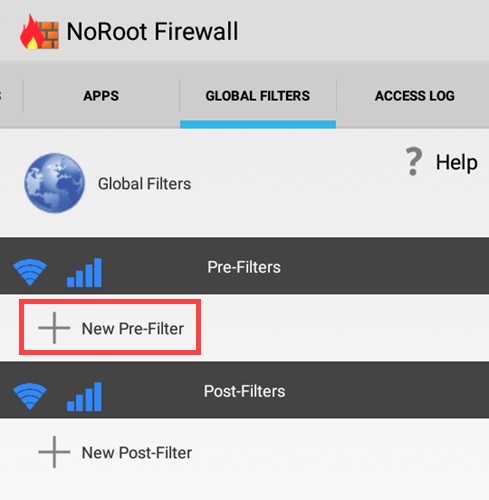


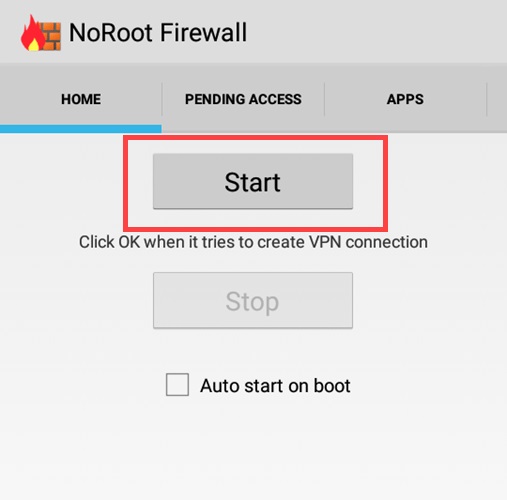
Esto activará el firewall y bloqueará automáticamente los sitios web en el Android que haya incluido en el filtro.
Si sigues estos métodos, podrás bloquear los sitios web en el Android sin mucho problema. De todas estas opciones, FamiSafe proporciona la mejor manera de bloquear sitios web en el teléfono. También puede rastrear el historial del navegador en el dispositivo y establecer restricciones basadas en el tiempo también. Todo esto hace que FamiSafe sea una herramienta de monitoreo y control parental imprescindible.

Omar Antonio M.
staff Editor